Come impostare una libreria di film in Windows Media Center utilizzando YAMMM

Windows Media Center in Windows 7 anche se nonperfetto è stato un bel aggiornamento rispetto a Vista. Media Center ti consente di registrare la TV, ascoltare musica, visualizzare foto e guardare anche i tuoi film. Mi è piaciuto usare la funzione film combinata con il mio XBOX 350 per trasmetterli in streaming in HD come ricevitore Media Center. Sfortunatamente, la prima volta che si crea una cineteca può essere un po 'complicato. Fortunatamente, un'applicazione freeware chiamata Yammm costruita da Mikinho ti consente di automatizzare facilmente il processo.
Passaggio 1: download di YAMMM
Giù Yammm sul sito web di Mikinho. Se trovi utile YAMMM, assicurati di lasciare un paio di dollari nella casella di donazione.
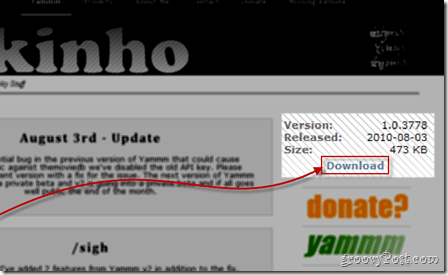
Passaggio 2: configurazione di YAMMM
Una volta installato YAMMM, è il momento di configurarlo.
Posizione dei film
Dalla prima scheda di YAMMM - Biblioteca - Puntalo sulla tua libreria di film. Clicca sul Includi una cartella pulsante e utilizzare il piccolo mini browser per raggiungere la cartella (o cartelle) nel tuo computer che contengono film.
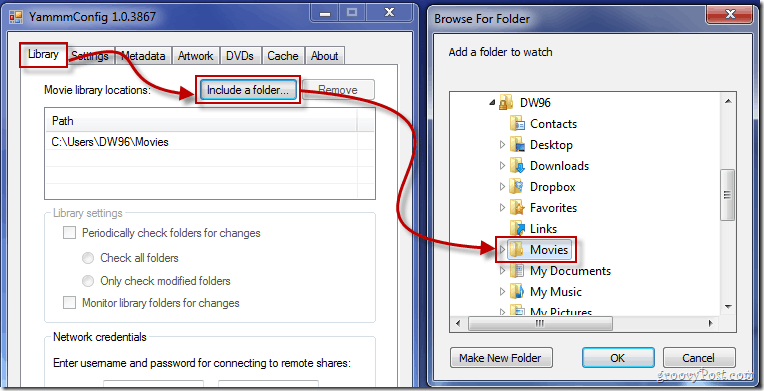
Impostazioni della libreria
Nella prossima scheda di YAMMM dovrai controllare Rinomina le cartelle dei film, ad esempio "Super Troopers (2001) così come le caselle di controllo da Rinomina file di film (e file associati) per Usa il rating IMDB (come mostrato di seguito). Queste impostazioni sono necessarie per visualizzare i filmati in un elenco organizzato in Media Center.
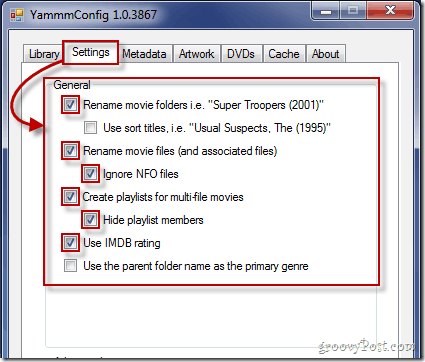
Metadati e utenti
Nella terza scheda, dovrai controllare Windows 7 Media Center nella categoria dei file delle informazioni meta e seleziona quali utenti possono utilizzare YAMMM.
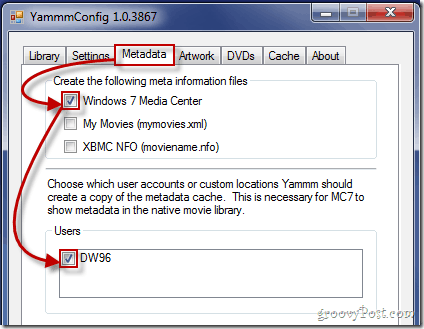
Grafica del film
Scegli le impostazioni della tua opera d'arte dalla scheda Grafica. Questo mostrerà la copertina del film. Dai un'occhiata Scarica cartella art (folder.jpg) e Salva originale prima di ridimensionarlo o ottimizzarlo (* original.jpg). Se lo visualizzerai in grandemonitor per computer ad alta definizione o TV, consiglio di impostare impostazioni extra-large per la massima risoluzione e qualità dell'immagine. L'impostazione è configurabile, quindi continua a giocare finché non trovi ciò che funziona sulla tua TV.
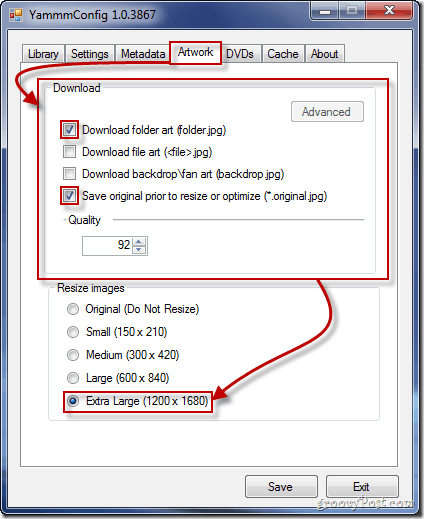
Film in DVD
Se si inserisce un disco DVD nel computer, Windows Media Center e YAMMM lo riconosceranno e scaricheranno tutti i dati necessari da esso. Di seguito sono elencate le opzioni che raccomando, ma di nuovo dipende da te.
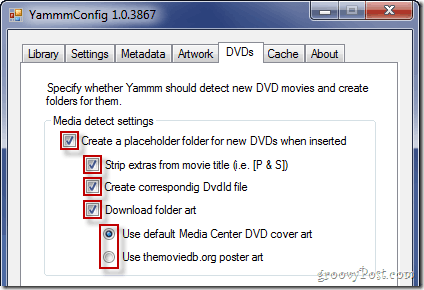
nascondiglio
Il nascondiglio La scheda ti consente di visualizzare i file .xml creati per i tuoi filmati. Se la scheda Cache è vuota, non farti prendere dal panico. YAMMM potrebbe ancora aggiornare i tuoi filmati e i tuoi metadati potrebbero non essere ancora scaricati.
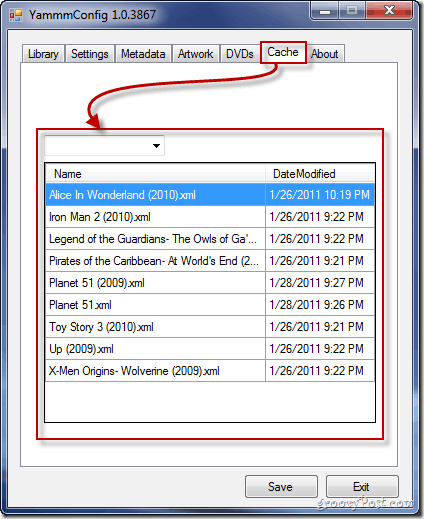
Salvataggio
Assicurati di salvare la configurazione una volta completata l'installazione, quindi passa a Media Center per vedere come appaiono le cose.
Passaggio 3: configurare la raccolta film di Windows Media Center
Inizia andando in Compiti e poi impostazioni.
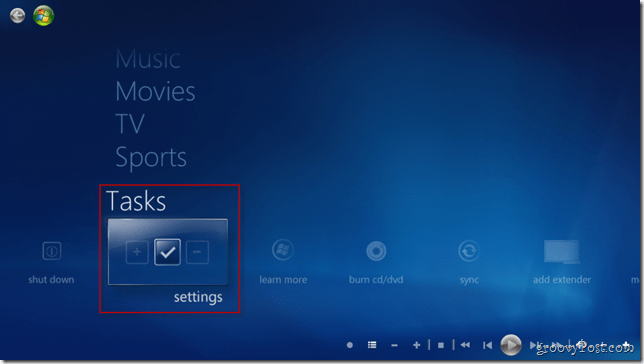
scegliere Librerie multimediali.
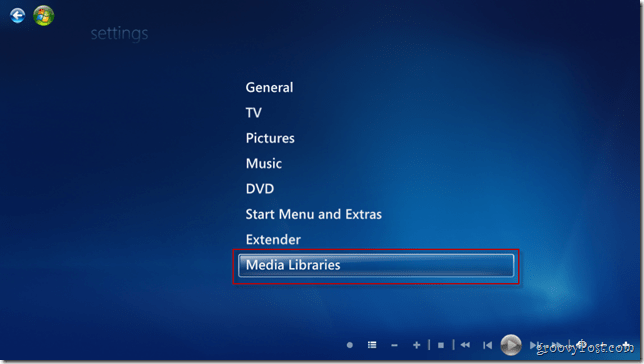
Selezionare Film e poi Il prossimo.
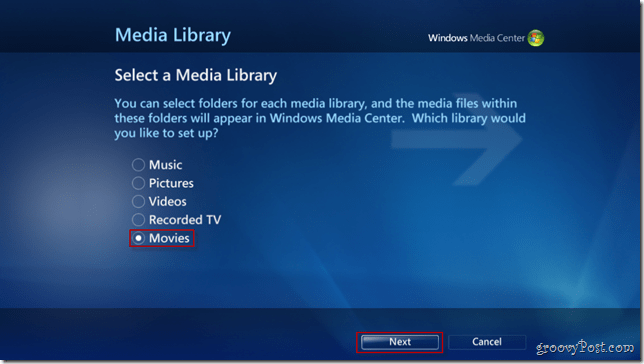
scegliere Aggiungi cartelle alla libreria e poi Il prossimo.
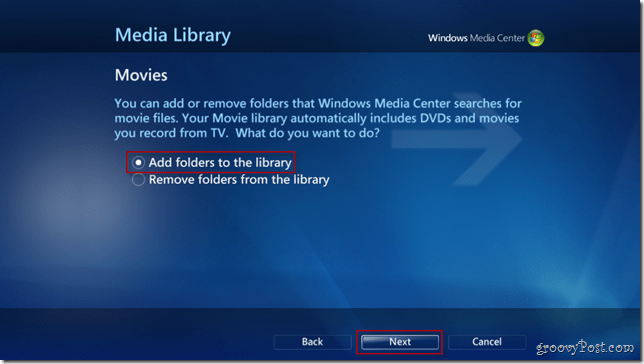
Scegli l'opzione che fa per te (di solito Su questo computer) e quindi fare clic su Il prossimo.
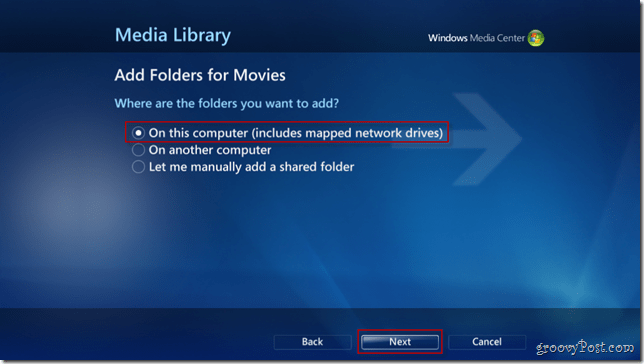
Passa ai tuoi filmati e controlla le cartelle che li contengono. stampa Il prossimo di nuovo per continuare.
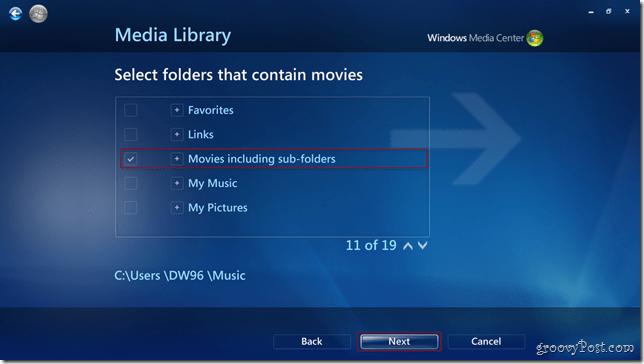
Confermare le modifiche premendo Sì, usa queste posizioni e clicca finire per passare alla schermata precedente e salvare le impostazioni.
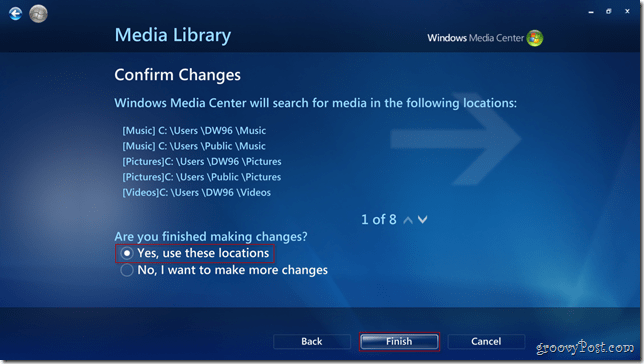
Tutto fatto! La tua Movie Library ora dovrebbe apparire con il nuovo aspetto flash di YAMMM per Media Center!
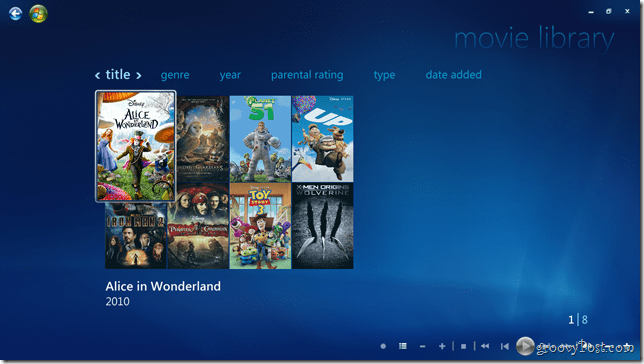










lascia un commento